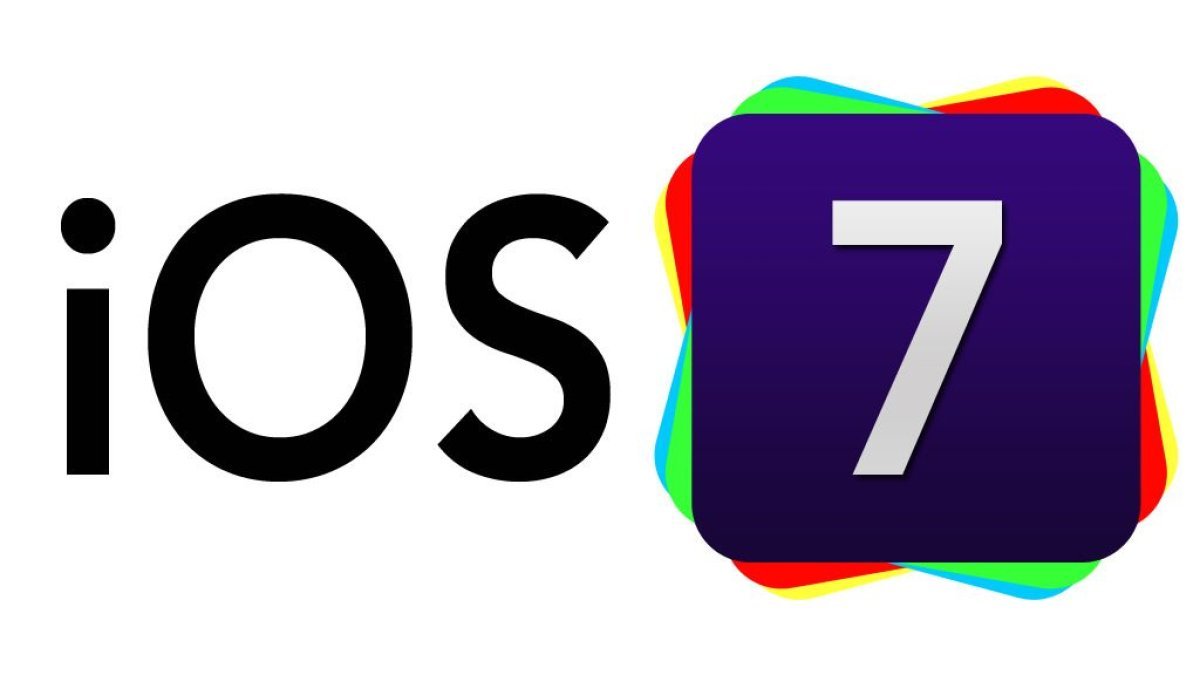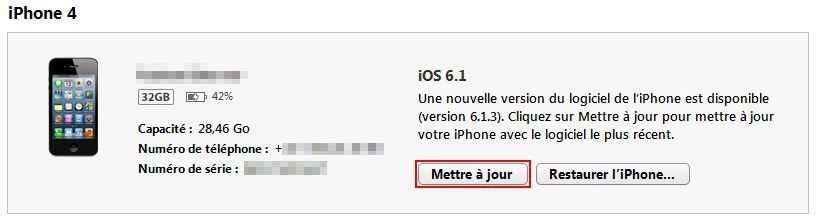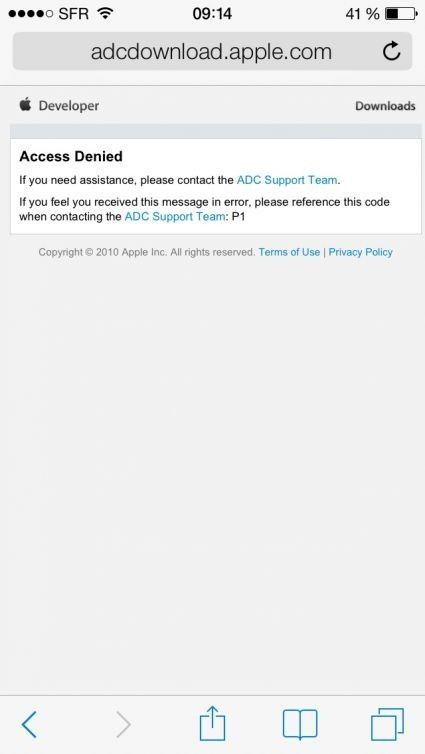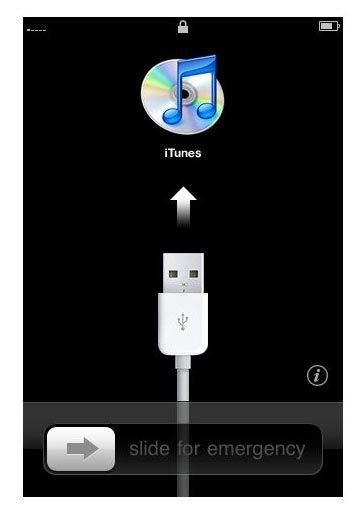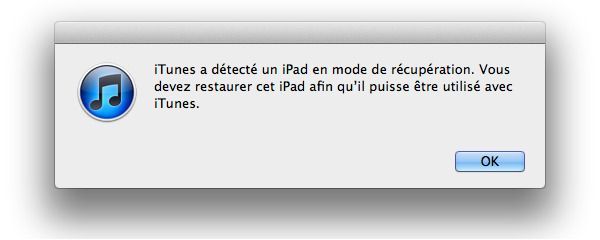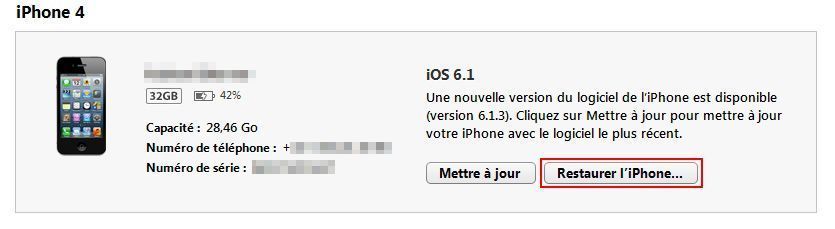iOS 7 a été présenté ce lundi (présentation complète ici) mais le nouvel OS d’Apple ne sera accessible au grand public cet automne.
Si vous avez un compte développeur Apple vous pouvez dès à présent télécharger iOS 7 Beta et ainsi tester la compatibilité de vos applications.
Dans le cas contraire il va vous falloir attendre … ou pas ?
Installer iOS7 Beta sans compte développeur
Les petits gars de chez iPhoneSoft vous ont préparé un tuto hyper simple qui va vous permettre d’installer iOS7 Beta sans attendre sur iPhone 4, iPhone 4S, iPhone 5 et iPod Touh 5G.
Bas besoin de mode DFU, d’UDID ou autres joyeusetés que nos amis jailbreakeurs connaissent si bien, nous allons charger des firmwares iOS7 Beta débridés en utilisant iTunes, tout simplement 🙂
Avant toutes choses …
On ne change pas une équipe qui gagne !
Avant de démarrer, synchronisez votre appareil afin de ne rien perdre au cas où la procédure planterait.
Par ailleurs vous allez installer une version Beta d’iOS 7 ce qui signifie en particulier que :
- Elle peut présenter quelques bugs
- Toutes vos applications ne fonctionneront pas correctement (si la Beta est ouverte aux développeurs c’est bien pour qu’il corrigent les éventuels bugs)
- En cas de problème vous prenez vos responsabilité
Mais rassurez-vous, si ça ne fonctionne pas il vous suffira de suivre la procédure expliqué en fin d’article pour repasser à iOS 6.1.3/6.1.4 et tout rentrera dans l’ordre.
Jailbreak, ce n’est qu’un au revoir…
Par contre, si vous avez une puce A5 ou supérieure vous ne pourrez pas utiliser vos fichiers SSH. Pour rappel, iOS 6.1.3/6.1.4 ne sont pas jailbreakables…
Ouvrez iTunes et mettez à jour votre appareil avec le dernier iOS 6 disponible
Si ce n’est pas déjà fait, commencez par mettre à jour votre appareil :
- Ouvrez iTunes
- Branchez votre appareil
- Mettez-le à jour
Selon votre modèle, iTunes vous proposera une mise à jour vers iOS 6.1.3 ou iOS 6.1.4 :
Pendant qu’iOS 6.1.3/4 se charge, téléchargez iOS 7 Beta
La mise à jour prenant un certain temps, lancez en parallèle le téléchargement de la version d’iOS 7 Beta correspondant à votre téléphone.
Si vous êtes sous Windows, téléchargez iOS7 Beta au format .ipsw :
- Télécharger iOS 7 Beta 1 pour iPhone 4
- Télécharger iOS 7 Beta 1 pour iPhone 4s
- Télécharger iOS 7 Beta 1 pour iPhone 5 (Modèle A1428)
Sur mac vous devrez téléchargez iOS7 beta au format .dmg :
- Télécharger iOS 7 Beta 1 pour iPhone 4
- Télécharger iOS 7 Beta 1 pour iPhone 4S
- Télécharger iOS 7 Beta 1 pour iPhone 5 (Modèle A1428)
- Télécharger iOS 7 Beta 1 pour l’iPhone 5 (Model A1429)
- Télécharger iOS 7 Beta 1 pour l’iPod Touch 5G
Débranchez votre appareil
Une fois la mise à jour chargée sur votre iPhone ou iPod touch :
- Débranchez-le
- Attendez qu’il redémarre sous iOS 6.1.3 ou 6.1.4
Rebranchez votre iPhone à votre ordinateur en laissant iTunes ouvert
Sélectionnez manuellement le firmware que vous avez téléchargé dans iTunes
Pour cela il vous suffit :
- Sur PC d’appuyer sur la touche SHIFT et de cliquer sur le bouton Mettre à jour
- Sur Mac d’appuyer sur la touche ALT et de cliquer sur le bouton Mettre à jour
Une fenêtre de recherche va s’ouvrir et vous n’aurez plus qu’à sélectionner le firmware iOS7 que vous avez téléchargé précédemment.
C’est déjà fini !
Il ne vous reste plus qu’à patienter quelques instants, le temps qu’IOS 7 Beta soit chargé sur votre appareil et que ce dernier reboote.
Bravo : vous êtes désormais sur iOS 7 Beta !
Facile tout ça non ?
Si vous êtes néanmoins perdu, la petite vidéo ci-dessous récapitule tout ça étape par étape :
Euh je suis bloqué… j’ai bien installé iOS7 mais je ne peux pas accéder à mon bureau
Il est possible dans certains cas que vous tombiez sur l’écran suivant :
Il existe 2 façons de contourner le problème :
Méthode 1
- Retirez la carte SIM
- Restez sur l’écran de configuration et appuyer sur le bouton HOME
- Faites un appel d’urgence et composez le 112,
- Attendez jusqu’à ce qu’une erreur s’affiche
- Appuyez sur Annuler
Et c’est bon 🙂
Méthode 2
Avouez qu’il fallait quand même la trouver cette bidouille !
Et mon Jailbreak dans tout ça ?
Honnêtement mon iPhone est jailbreaké essentiellement pour SBSettings, Lockinfo, Tab+ et quelques autres tweaks qui deviennent inutiles puisqu’enfin intégrés à iOS 7.
Si votre Jailbreak vous manque, sachez tout de même que Joshua Hill (Posixninja) qui fait partie de l’équipe qui a publié Evasi0n (outil de jailbreak d’iOS 6.1) aurait déjà trouvé une faille dans iOS 7.
Il n’y a donc plus qu’à patienter un peu…
Au secours mon iPhone est bloqué !
Si pour une quelconque raison (ça redémarre pas ! ! ! ) vous souhaitez revenir à iOS6 c’est possible, on parle alors de downgrade.
Je me répète pour le jailbreak c’est mort, mais au moins votre iPhone remarchera correctement !
Téléchargez la dernière version d’iOS 6 pour votre appareil
Rendez-vous sur iClarified pour télécharger la bonne version de firmware
Ouvrez iTunes
Passez votre iDevice en mode DFU
Branchez votre iPhone sur votre ordinateur avec iTunes ouvert
Vous devez avoir un écran noir (comme si votre device était éteint) et pas cet écran :
Si vous l’avez néanmoins recommencez l’étape précédente…
Sinon iTunes vous affichera un message de ce type :
Lancez la restauration
Pour cela il vous suffit :
- Sur PC d’appuyer sur la touche SHIFT et de cliquer sur le bouton Restaurer
- Sur Mac d’appuyer sur la touche ALT et de cliquer sur le bouton Restaurer
Une fenêtre de recherche va s’ouvrir et vous n’aurez plus qu’à sélectionner le firmware iOS6 que vous avez téléchargé précédemment.
C’est fini
Il ne vous reste plus qu’à patienter quelques instants, le temps qu’IOS 6 soit soit chargé sur votre appareil et que ce dernier reboote.
Maintenant que vous l’avez sur votre iPhone, iOs 7 vous en pensez quoi ?
-
Ekrist Coque Batterie pour iPhone 13/13 Pro/14, 7500mAh étui Rechargeable avec Batterie Externe Chargeur Coque Batterie pour iPhone 13/13 Pro/14 [6,1″] Batterie de Protection Power Bank Charger Case【Longue vie de la coque batterie】Capacité de 7500 mAh, puissant et rechargeable, étui de protection portable pour votre pour iPhone 13/13pro/14, jusqu’à 200% de batterie standard qui peut fournir 190 heures en veille supplémentaire, 21 heures de conversation, 14,5 heures de vidéo, 17 heures de navigation sur web ou 14 heures de jeu sur votre téléphone. Adapté parfaitement à votre pour iPhone 13/13pro/14, conçu spécifiquement pour le modèle de 6.1 pouces 【Chargement et Protection 2 en 1】Housse de haute qualité pour iPhone 13/13 Pro/14 avec coque de protection pour iPhone 13/13 Pro/14 protection anti-rayures à 360 ° pour protéger votre pour iPhone 13/13 Pro/14 contre les rayures et autres dommages quotidiens. Les puces de sécurité internes empêchent le court-circuit du boîtier d’alimentation, la surchauffe et la surcharge. charger votre batterie de pour iPhone 13/13 Pro/14, l’indicateur LED va montrer combien il reste de puissance 【Indicateur LED et installation facile】 4 lumières LED pour vérifier le niveau de puissance 0%-25%-50%-100%. Vous pouvez allumer/éteindre le boîtier de la batterie avec le bouton d’alimentation en bas, faites simplement glisser le téléphone fermement dans le bas de la coque du téléphone et maintenez enfoncé pendant 3 secondes pour commencer à charger. 【Technologie de Synchronisation Avancée】Vous pourriez recharger simultanément votre chargeur de téléphone et pour iPhone 13/13 Pro/14, synchroniser facilement vos données pour iphone sur votre Macbook, PC ou ordinateur portable sans avoir à retirer l’étui de la batterie, Vous pourriez également accéder au haut-parleur du téléphone, au bouton de l’appareil photo et plus encore sans avoir à retirer le boîtier 【Ce que vous obtenez】 Le paquet comprend : 1 * étui de batterie pour iPhone 13/13 Pro / 14, 1 * manuel d’utilisation. Si vous rencontrez des problèmes, n’hésitez pas à nous contacter au sujet de votre commande. Nous vous fournirions un service de haute qualité et une explication complète. Lorsque vous recevez le produit, veuillez charger complètement la coque du téléphone avant de l’utiliser.
-
Fraternize Housse Batterie pour iPhone Air, Batterie Portable Rechargeable 10000mAh Améliorée – Coque de Chargeur Étendueavec Charge sans Fil Intégrée – Banque d’alimentationÉtui de chargeur de batterie: Conçu pour iPhone Air, cet étui de chargeur de batterie de téléphone portable 10000mAh power bank Que vous voyagiez, rencontriez ou campiez à l’extérieur, vous pouvez profiter de la prise de vue, jouer à des jeux et diffuser en direct, vous n’avez donc pas à vous soucier du manque d’électricité. Solution tout-en-un: Cet étui pour téléphone avec batterie combine protection et fonctionnalité, ce qui en fait l’accessoire idéal pour les modes de vie occupés.Les puces certifiées UL,CE,FCC,RoHS et de mise à niveau interne protègent votre téléphone contre la surchauffe, les courts-circuits et la surcharge Banque d’alimentation de couverture de boîtier de chargeur rechargeable portable avec côtés surélevés et protection de conception à coque rigide sur l’écran et l’objectif de votre téléphone., pour protéger votre téléphone contre les rayures, les chutes, les impacts et autres usures quotidiennes. L’indicateur LED intelligent » Contrôle de l’alimentation à un bouton et expérience transparente » est conçu pour afficher avec précision la puissance restante(25%-50%-75%-100%) sur simple pression d’un bouton. L’installation est simple et vous pouvez commencer à charger lorsque vous le mettez. 【Ce que vous obtiendrez】1 * batterie à boîtier étendu de 10000 mAh,1 * Manuel d’utilisation, 1x Protecteur d’écran en verre trempé, 1x Câble de charge, 1 X film protecteur d’objectif d’appareil photo, si vous avez des questions sur la batterie, nous vous répondrons dans les 24 heures et vous donnerons une solution satisfaisante!